윈도우 10 가상 화상 터치 키보드 사용 방법
윈도우 10에서 컴퓨터를 사용하다 키보드가 갑자기 먹통이 된 경우 키보드를 점검할 시간도 없이 급하거나 로그인 페이지에서 키보드를 띄워야 하는 경우가 있습니다.
이럴 때 화상 키보드를 사용하면 급한 대로 사용할 수 있는데요.
화상 키보드는 윈도우 10 태블릿 전용인 터치 키보드와 윈도우 화상 키보드 2개를 사용할 수 있습니다.
1. 태블릿 터치 키보드
태블릿 키보드는 간편하게 실행시킬 수 있는 키보드입니다.
다만 입력 키가 화상 키보드보다는 적습니다.
작업 표시줄에서 마우스 오른쪽 버튼을 클릭합니다.
메뉴가 열리면 [터치 키보드 단추 표시]를 선택합니다.

작업 표시줄에 보시면 키보드 모양의 아이콘이 생겼습니다. 클릭해주세요.
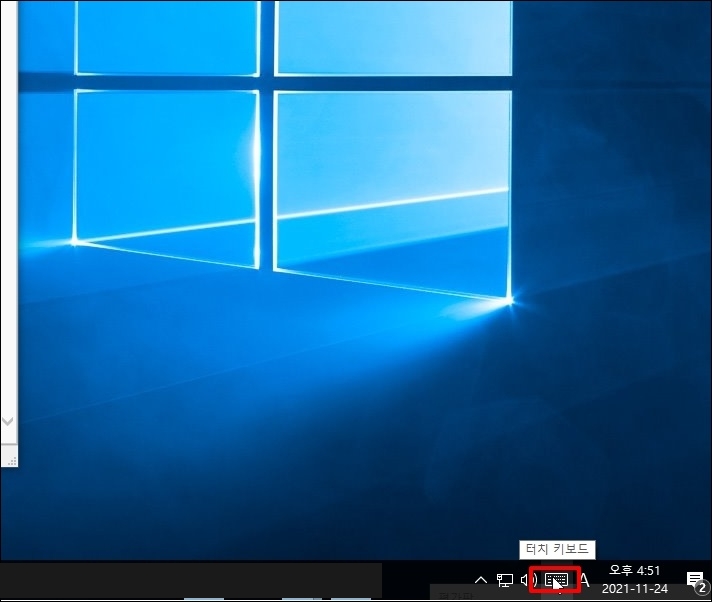
화면 아래 터치 키보드가 실행됩니다.

2. 화상 키보드 실행
화상 키보드 실행방법입니다.
윈도우 버튼을 클릭하고 시작 메뉴가 나오면 톱니바퀴 모양의 설정 아이콘을 클릭합니다.

Windows 설정 창이 열리면 [접근성]을 선택합니다.

접근성 화면으로 이동하면 좌측 메뉴 중 [키보드]를 클릭해주세요
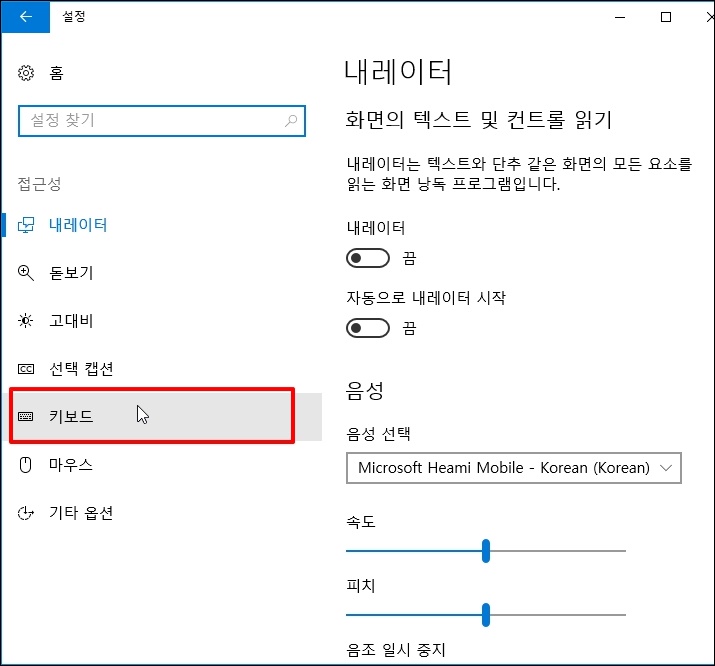
키보드 화면이 나오면 우측 화상 키보드 켜기 항목을 "켬"으로 합니다.

화상 키보드가 생성되었습니다.

화상 키보드는 아래와 터치 키보드와 다르게 일반 키보드와 비슷하게 생겼습니다.
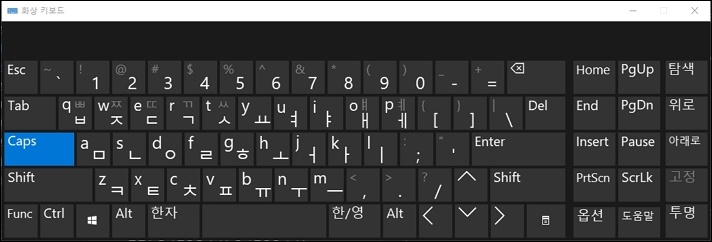
윈도우 10 가상 화상 터치 키보드 사용 방법을 알아보았습니다